IT 및 인터넷 지식창고/갤럭시
갤럭시z폴드4 음성녹음 기능 및 방법 자세히
오늘은 갤럭시 갤럭시z폴드4 음성녹음 방법에 대해서 5가지를 알아봅니다. 먼저 요약하자면
1.일반녹음 2. 녹음모드변경 3. 녹음파일 선택적 재생 4.통화중 녹음 5. 음성녹음 5가지 입니다.
그럼 본격적으로 글 들어가기전에 Z폴드 사용시 알아두면 좋은글들도 같이 공유하겠습니다.
2022.10.04 - [IT 및 인터넷 지식창고/갤럭시] - 갤럭시z폴드4 플렉스 모드 및 커버화면 촬영 방법
갤럭시z폴드4 플렉스 모드 및 커버화면 촬영 방법
갤럭시z폴드4 플렉스 모드 및 커버화면 촬영 방법 접어서 촬영하기(플렉스 모드) 제품을 접어서 거치대 없이도 세워 두고 편리하게 사진이나 동영상을 촬영할 수 있습니다. 이때, 화면의 구성도
changsarchives.tistory.com
기능1. 음성녹음 방법 (일반녹음)
1. 이제 음성 녹음 앱을 실행해주시길 바랍니다.
2. 빨간색 동그란 버튼을 누른 후 제품의 마이크에 대고 녹음할 내용을 말해보세요.
* 녹음을 잠시 멈추려면 일시정지 아이콘을 누르시면됩니다.
* 녹음 중에 북마크를 추가하려면 북마크를 눌러주세요.
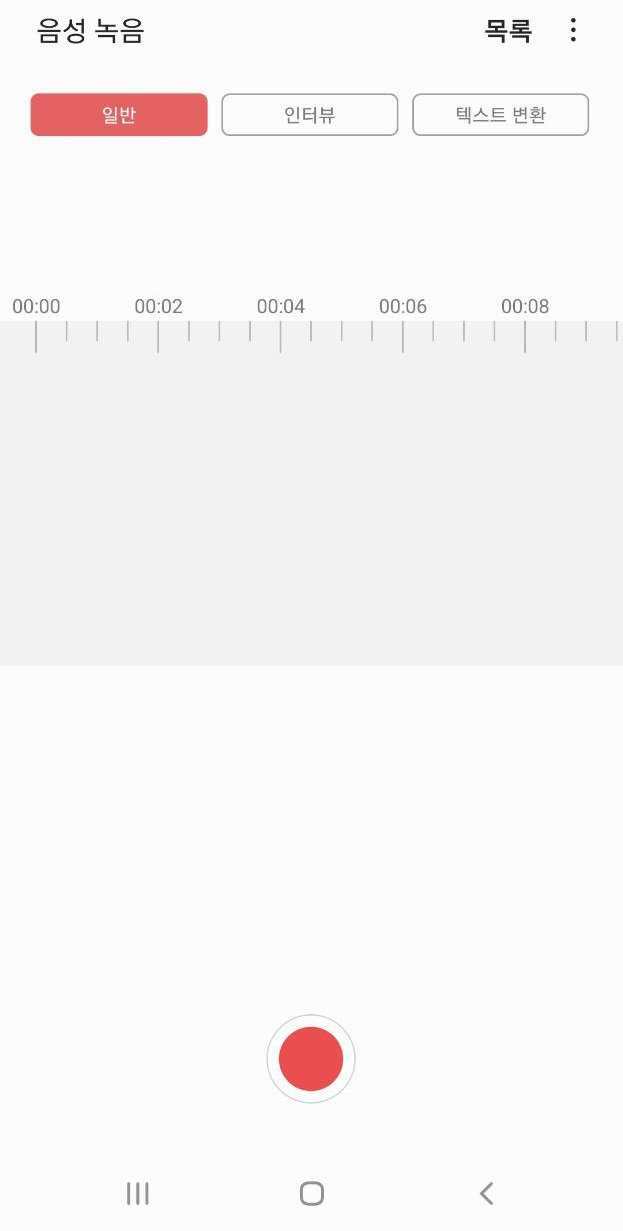
3. 녹음을 끝내려면 네모난 정지 아이콘을 누르시기 바랍니다.
4. 녹음 파일의 이름을 입력하고 저장을 누르시기 바랍니다.
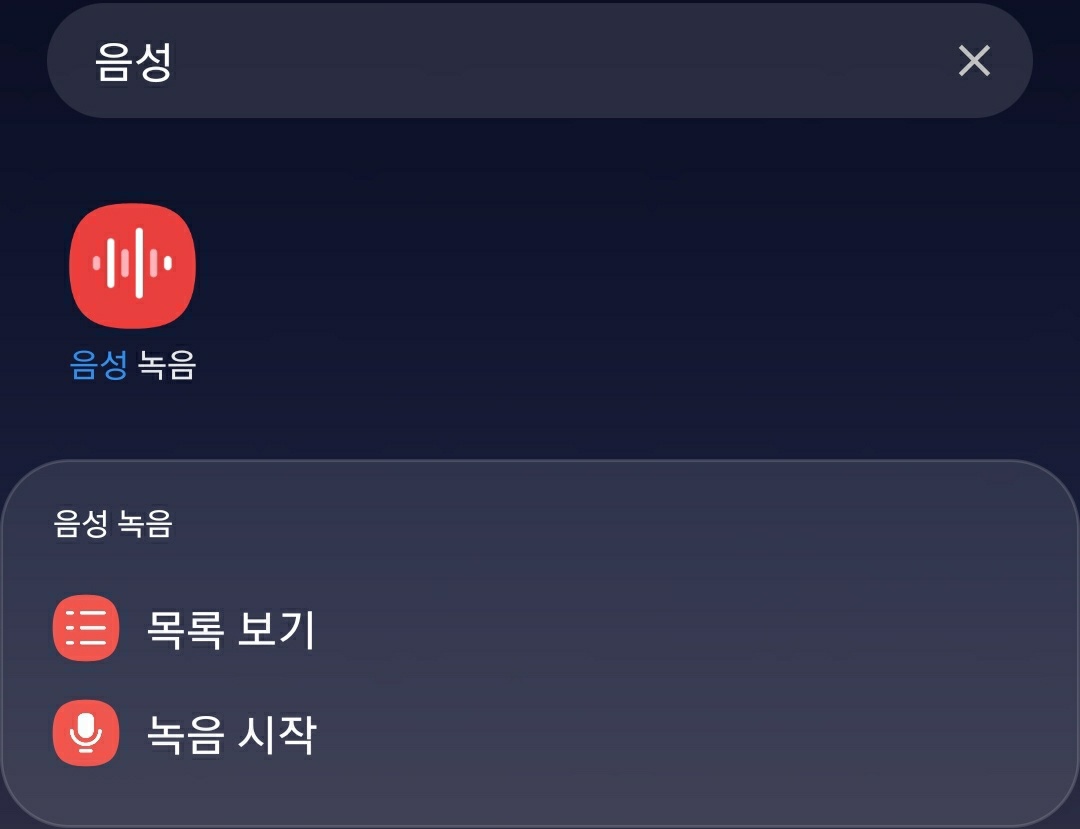
기능2. 녹음 모드 변경하기
화면 상단에서 원하는 모드를 선택하세요.
*일반: 일반 음성 녹음 모드입니다.
*인터뷰: 마이크가 제품의 위쪽과 아래쪽에서 들리는 소리를 크게 녹음하고 제품 좌우의 소리를 작게
처리합니다.
*텍스트 변환: 음성을 녹음하는 동시에 녹음하는 내용을 텍스트로 변환하여 화면에 보여줍니다.
제품과의 거리를 가까이 유지하고, 되도록 조용한 곳에서 크고 정확하게 말하세요.
기능3. 녹음 파일 선택적으로 재생하기
인터뷰 모드로 녹음한 파일을 재생할 때 특정 방향의 소리를 제외하고 원하는 소리만 선택적으로 재생할 수
있습니다.
1. 첫번째로, 목록을 눌러 인터뷰 모드로 녹음한 파일을 선택하세요.
2. 두번째로, 일부 소리를 제외하고 재생하려면 제외하려는 방향의 ON 아이콘을 누르세요.
OFF 모양으로 바뀌고 해당 소리는 재생되지 않습니다.

기능4. 통화중 녹음 (갤럭시에 가장 큰 장점이죠! 애플은 회사 정책? 상 통화중 녹음이 불가합니다!)
통화 중 기능 녹음: 통화 내용을 녹음할 수 있습니다. 녹음한 파일은 내 파일 → 내장 메모리 → 필수 → 전체 → Recordings → Call 폴더에 저장됩니다.
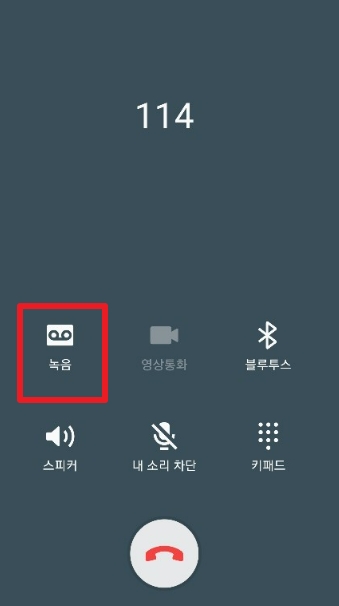
기능5. 노트에 음성 녹음하기
노트 작성 시 음성을 녹음하면 작성한 내용과 녹음이 동기화됩니다.

'IT 및 인터넷 지식창고 > 갤럭시' 카테고리의 다른 글
| 갤럭시 Z 폴드4 S펜 사진 촬영 사진찍기 및 기능 (0) | 2022.11.10 |
|---|---|
| 갤럭시북 갤럭시탭 세컨드스크린 보조모니터 활용법 (2) | 2022.11.05 |
| 갤럭시워치5 및 워치프로 전원 끄기 켜기 및 버튼 기능 (0) | 2022.11.03 |
| 갤럭시워치5 삼성페이 가능여부 및 NFC 결제 사용방법 (1) | 2022.10.30 |
| 갤럭시워치5 NFC 티머니 교통카드 사용방법 (2) | 2022.10.30 |